5 min read
Happy System Administrator Appreciation Day!
Jeden letzten Freitag im Juli wird der System Administrator Appreciation Day gefeiert, einen besonderen Tag, der den...

Windows PowerShell 5.1 ist in der Regel vorinstalliert und der Standard – lohnt sich ein Wechsel auf PowerShell 7, oder führt das eher zu Mehraufwand und Problemen?
2018 wurde PowerShell Core in Version 6 veröffentlicht und brachte frischen Wind in die PowerShell-Welt: Plattformunabhängigkeit! Dank .NET Core läuft die PowerShell nun nicht nur unter Windows, sondern auch unter MacOS und Linux.
Der Haken? Trotzdem bleibt Windows PowerShell 5.1 in vielen Unternehmen der Standard, weil es vorinstalliert ist. Die Unterstützung von PowerShell 5.1 ist an die jeweilige Windows-Version gebunden. Das bedeutet, PowerShell 5.1 wird uns noch eine Weile begleiten, obwohl keine neuen Features mehr hinzukommen. Viele Administratoren fragen sich daher, ob ein Umstieg auf PowerShell 7 überhaupt notwendig ist, da dieser im Zweifelsfall zu einem erhöhten Administrationsaufwand (Installation und Wartung von PowerShell 7 auf Clients und Servern) oder zu Kompatibilitätsproblemen mit bestehenden Skripten führen kann.
Die neueste PowerShell Version lässt sich unter Windows, Linux und MacOS einfach installieren. Ein Trostpflaster für die fehlende Vorinstallation der neuesten PowerShell-Version auf Windows-Systemen: Seit der Version 7.2 (ab Windows Version 1709) kann die PowerShell über WSUS aktualisiert werden, was den Verwaltungsaufwand für Administratoren deutlich reduziert. Nachfolgend die Befehle zur Installation auf den jeweiligen Betriebssystemen:
winget install --id Microsoft.Powershell --source winget
brew install --cask powershell
###################################
# Prerequisites
# Update the list of packages
sudo apt-get update
# Install pre-requisite packages
sudo apt-get install -y wget
# Get the version of Debian
source /etc/os-release
# Download the Microsoft repository GPG keys
wget -q https://packages.microsoft.com/config/debian/$VERSION_ID/packages-microsoft-prod.deb
# Register the Microsoft repository GPG keys
sudo dpkg -i packages-microsoft-prod.deb
# Delete the Microsoft repository GPG keys file
rm packages-microsoft-prod.deb
# Update the list of packages after we added packages.microsoft.com
sudo apt-get update
###################################
# Install PowerShell
sudo apt-get install -y powershell
# Start PowerShell
pwsh
Unabhängig vom verwendeten Betriebssystem kann die PowerShell 7 mittels "pwsh" aus dem Terminal heraus gestartet werden. Zur Überprüfung der aktuellen Version kann weiterhin $PSVersionTable verwendet werden:
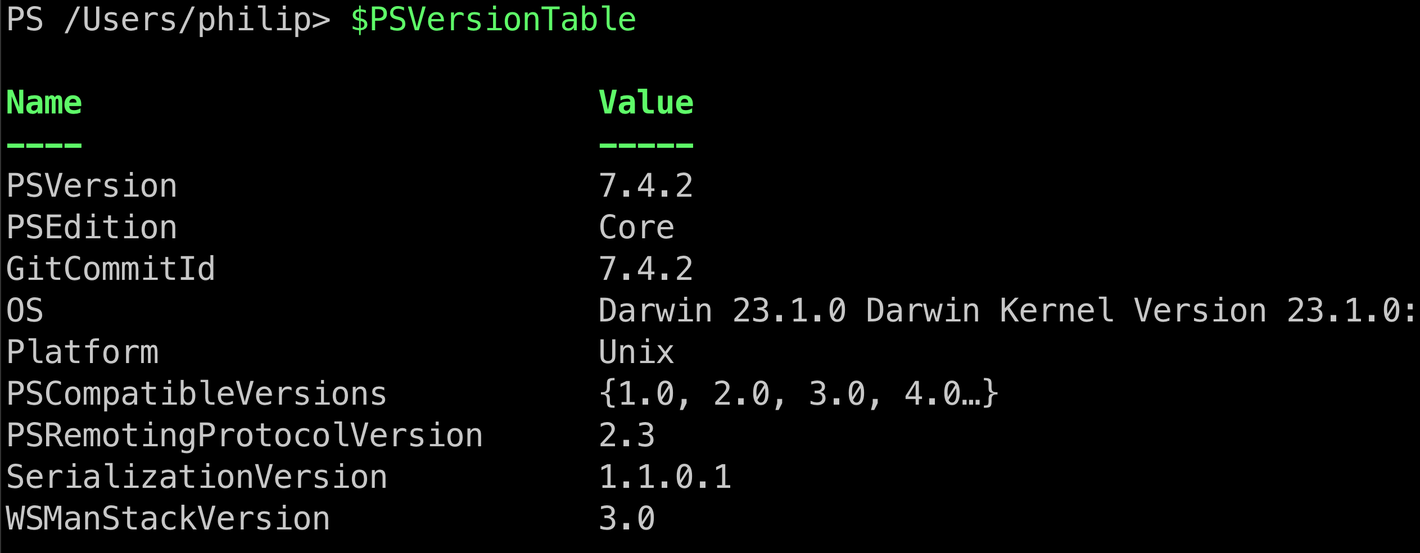
Auch wenn PowerShell 7 viele Vorteile und neue Funktionen bietet, wollen wir zunächst einen Blickt auf die Aspekte werfen, die gegen einen Umstieg sprechen könnten. Hier sind die wichtigsten Punkte, die du bedenken solltest.
Ein wesentlicher Nachteil von PowerShell 7 ist das Fehlen bestimmter Cmdlets, die in Windows PowerShell 5.1 verfügbar sind. Dies betrifft vor allem Cmdlets, die spezifisch für Windows sind und nicht auf anderen Plattformen wie macOS oder Linux unterstützt werden. Hier einige Beispiele:
Eine vollständige Liste der entfernten Cmdlets kann auf der offiziellen Microsoft-Dokumentationsseite eingesehen werden: Unterschiede zwischen Windows PowerShell 5.1 und PowerShell 7.
Im Gegensatz zu Linux und MacOS stehen auf Windows-Systemen in der Regel dieselben Cmdlets zur Verfügung. Nicht etwa, weil auf Windows eine andere Version von PowerShell 7 ausgeliefert wird, sondern da PowerShell 7 das System durchsucht und die Cmdlets von PowerShell 5.1 findet. Um dies zu erleichtern, wurde der Parameter UseWindowsPowerShell zum Import-Module-Cmdlet hinzugefügt. Dieser Parameter erstellt in PowerShell 7 ein Proxymodul, das einen lokalen Windows PowerShell-Prozess verwendet, um alle in diesem Modul enthaltenen Cmdlets implizit auszuführen. Weitere Informationen dazu gibt es in der offiziellen Dokumentation zu Import-Module.
Ein weiterer Nachteil ist das Fehlen einer nativen ISE-Alternative in PowerShell 7. Viele Administratoren und Entwickler sind an die ISE von Windows PowerShell 5.1 gewöhnt. PowerShell 7 setzt hingegen auf Visual Studio Code (VSCode) als primäre Entwicklungsumgebung. VSCode bietet zwar viele Vorteile und ist sehr mächtig, aber der Umstieg kann eine gewisse Lernkurve erfordern und ist nicht immer so nahtlos wie die klassische ISE. Aufgrund der verbesserten Features, Community-Extensions, direkter Git-Integration und der deutlich hochwertigeren Developer-Experience, empfehle ich die Verwendung von Visual Studio Code aber grundsätzlich. Visual Studio Code unterstützt nämlich ebenfalls die Windows PowerShell 5.1 und bietet sich als versionsübergreifendes Werkzeug für PowerShell-Coding an.
Nachdem wir uns die Nachteile von PowerShell 7 angeschaut haben, sollten wir uns jetzt auf die zahlreichen Vorteile konzentrieren. Es gibt viele gute Gründe, warum sich ein Umstieg auf die neueste Version lohnt.
PowerShell 7 ist in vielerlei Hinsicht schneller als sein Vorgänger. Besonders spürbar ist dies bei den Cmdlets Group-Object und Sort-Object, die nun deutlich schneller arbeiten. Wer oft große Datenmengen verarbeitet, wird die gesteigerte Effizienz schnell zu schätzen wissen.
Folgender Beispiel-Code führt einen kleinen Benchmark durch, der den immensen Performance-Boost in PowerShell 7 verdeutlich. Dazu wird mit dem zunächst ein großes Objekt erstellt und anschließend mittels Group-Object gruppiert. Dieser Gruppier-Vorgang wird mithilfe der StopWatch-Klasse gemessen:
$AllFiles = Get-ChildItem -Path $home -File -Recurse -Force -ErrorAction SilentlyContinue
$stopwatch = [Diagnostics.StopWatch]::StartNew()
$suspicious = $AllFiles | Group-Object -Property Length
$stopwatch.Stop()
$duration = $stopwatch.Elapsed.TotalSeconds
Write-Output "duration: $duration seconds"
Der Code ist sowohl mit der Windows PowerShell 5.1 also auch mit PowerShell 7 ausführbar – probiere es gerne selbst. Auf meiner virtuellen Maschine erhalte ich die folgenden Ergebnisse:
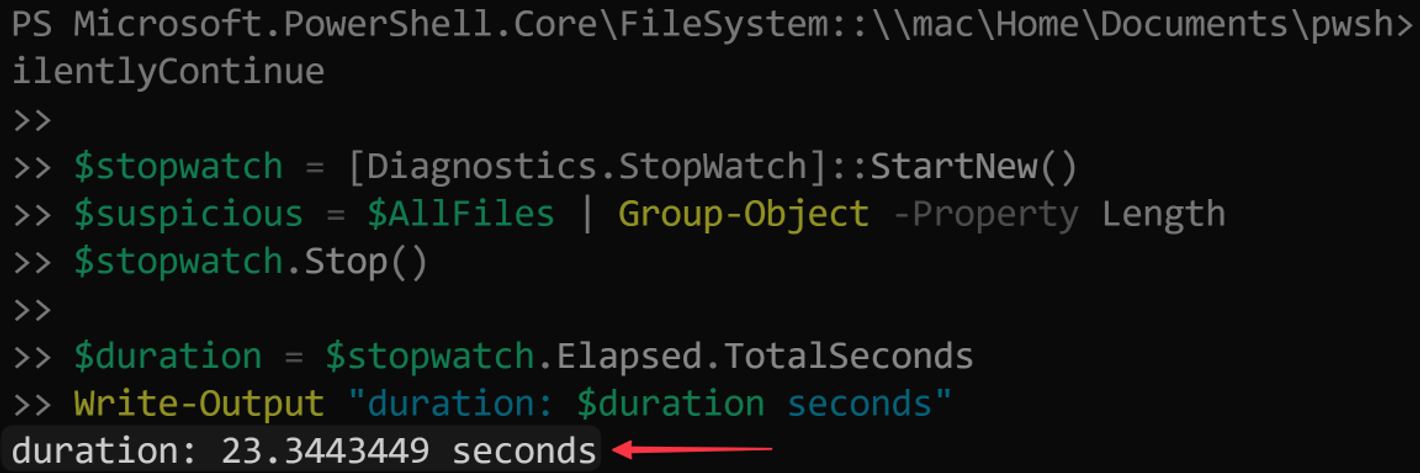
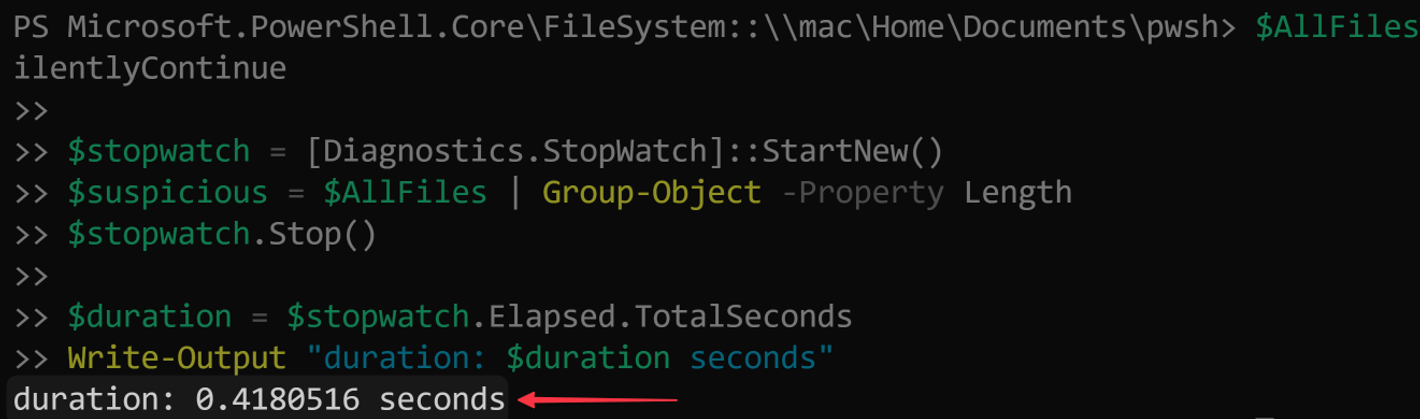
Das Beispiel zeigt, dass PowerShell 7 um den Faktor 57 schneller arbeitet. Gerade in großen Infrastruktur-Umgebungen oder bei der Verwendung großer Datensammlungen kann ein Upgrade auf PowerShell 7 einen massiven Performance-Boost ermöglichen.
Eine der stärksten Neuerungen ist die Möglichkeit zur Parallelisierung. Mit dem foreach-Cmdlet und dem ThreadJobs-Modul kannst du Aufgaben parallel ausführen. Das bedeutet, dass du mehrere Aufgaben gleichzeitig erledigen kannst, was dir viel Zeit spart. Hier ein Beispiel:
$procs = Get-Process
$procs | ForEach-Object {
Write-Host $_.Id
Start-Sleep -Seconds 1
}
In diesem Fall werden alle laufenden Prozesse gesammelt und deren ID stückweise ausgegeben. Nach jeder Ausgabe wartet das Skript eine Sekunde. Die Prozesse werden dabei sequenziell abgearbeitet. Ohne großen Aufwand lassen sich aber auch mehrere Prozess-IDs gleichzeitig abarbeiten – das Zauberwort heißt in diesem Fall nicht "Bitte", sondern "Parallel":
$procs = Get-Process
$procs | ForEach-Object -ThrottleLimit 20 -Parallel {
Write-Host $_.Id
Start-Sleep -Seconds 1
}
Hierbei werden in einem Rutsch 20 Prozess-IDs ausgegeben, eine Sekunde pausiert und danach wieder 20 Prozesse ausgegeben und so weiter. Die Anzahl der gleichzeitigen Jobs wird mittels ThrottleLimit bestimmt.
PowerShell 7 bringt auch viele neue und verbesserte Cmdlets mit, die deine Arbeit erleichtern. Invoke-WebRequest und Invoke-RestMethod sind jetzt leistungsfähiger und flexibler, was dir das Arbeiten mit Web-APIs erleichtert. Das Cmdlet Test-Connection -AsJob ermöglicht es dir, Verbindungsprüfungen als Hintergrundaufgaben auszuführen, was deine Prozesse effizienter macht. Und mit Test-Json kannst du ganz einfach die Syntax von JSON-Daten überprüfen, was besonders nützlich ist, wenn du viel mit JSON-Dateien und APIs arbeitest. Weitere Infos findest du in der offiziellen Microsoft-Dokumentation.
In vielen Unternehmen wird oft das bevorzugt, was bereits vorhanden ist. Das bedeutet, dass Windows PowerShell 5.1 aufgrund seiner vorinstallierten Präsenz auf den meisten Windows-Systemen nach wie vor weit verbreitet ist. Diese Bequemlichkeit führt dazu, dass der Umstieg auf eine neue Version, wie z.B. PowerShell 7, hinausgezögert wird.
Optimal wäre eine direkte Integration von PowerShell 7 in Windows, ähnlich wie bei Version 5.1. Dies würde die Akzeptanz und Verbreitung in Unternehmen deutlich erhöhen, da keine zusätzlichen Installationsschritte notwendig wären und IT-Administratoren sofort auf die neuen Funktionen zugreifen könnten. Solange dies nicht der Fall ist, wird der Einsatz von PowerShell 7 in vielen Unternehmen auf spezialisierte Anwendungsfälle und fortgeschrittene IT-Abteilungen beschränkt bleiben.
Trotz der vielen Vorteile hat sich PowerShell 7 in der breiteren DevOps-Community jenseits von Windows und Azure noch nicht vollständig durchgesetzt. Viele Anwender setzen nach wie vor auf PowerShell 5.1, insbesondere wegen der bereits vorhandenen Infrastruktur und Skripte. Ein pragmatischer Ansatz ist daher, beide Versionen nebeneinander einzusetzen. Solch eine Side-by-Side-Verwendung ermöglicht es, die neuen Funktionen und Performance-Verbesserungen von PowerShell 7 dort zu nutzen, wo es sinnvoll ist, während bestehende Skripte und Prozesse in der gewohnten Umgebung weiterlaufen können.
Meine Empfehlung lautet daher: Wo immer möglich, PowerShell 7 einsetzen! Microsoft wird möglicherweise irgendwann den Support für PowerShell 5.1 einstellen. Spare den Aufwand und vermeide eine spätere, aufwendige Migration, indem Skripte schon jetzt in Version 7 geschrieben werden. Die Investition in die neue Version zahlt sich langfristig aus, da PowerShell 7 zukunftssicherer ist und eine bessere Performance sowie erweiterte Funktionen bietet.
Entfalte das volle Potential von PowerShell mit unserem praktischen Poster. Egal ob Anfänger oder erfahrener Profi, dieses Cheat Sheet ist darauf ausgelegt, dein Anlaufpunkt für die wichtigsten und am häufigsten verwendeten Cmdlets zu sein.
Das Poster gibt es zum Download und in Papierform.
Jul 3, 2024 by Matthias Jütte
Jeden letzten Freitag im Juli wird der System Administrator Appreciation Day gefeiert, einen besonderen Tag, der den...
Jun 28, 2024 by Philip Lorenz
Windows PowerShell 5.1 ist in der Regel vorinstalliert und der Standard – lohnt sich ein Wechsel auf PowerShell 7, oder...
Jun 20, 2024 by Damian Scoles
Lüfte die Geheimnisse der sicheren Passwortverwaltung in PowerShell! Entdecke, wie die Secrets Management Module von...
Philip Lorenz ist als DevOps- und Cloud-Engineer tätig. Neben dieser Tätigkeit hält er Schulungen und erstellt Lerninhalte rund um die Themen PowerShell, Automatisierung und Cloud-Computing.